Како да повежете АирПодс са Цхромебоок-ом
Јунак Цхромебоок Аирподс / / September 01, 2022

Последњи пут ажурирано

АирПодс нису само одлични за коришћење са вашим иПхоне-ом. Они раде и са другим уређајима. Сазнајте како да повежете АирПодс са Цхромебоок-ом овде.
Аппле воли да чува свој екосистем помно – то не олакшава упаривање Аппле производа са уређајима који нису Аппле. На пример, не можете да упарите Аппле Ватцх са Андроид телефоном. Зато је освежавајуће открити да можете да користите своје Аппле АирПодс са широким спектром уређаја који нису Аппле.
АирПодс можете упарити са Андроид телефонима, Виндовс рачунарима, па чак и са Цхромебоок-ом. Ако вам се свиђа идеја да користите АирПодс са Гоогле-ом јефтина алтернатива традиционалном лаптопу, ево како да повежете АирПодс са Цхромебоок-ом.
Да ли АирПодс раде са Цхромебоок-ом?
Кратак одговор је да и не. Ако желите да слушате звук са свог Цхромебоок-а преко бежичних слушалица, онда можете да користите АирПодс.
Неке од функција АирПод-а неће радити са вашим Цхромебоок-ом. нећете моћи
Међутим, ако само желите да користите своје АирПодс као квалитетан пар бежичних слушалица, онда је то лако учинити тако што ћете их повезати помоћу Блуетоотх.
Како омогућити Блуетоотх на Цхромебоок-у
Да бисте повезали АирПодс са Цхромебоок-ом, мораћете да омогућите Блуетоотх на оба уређаја.
Да бисте омогућили Блуетоотх на Цхромебоок-у:
- Кликните Мрежа у доњем десном углу екрана Цхромебоок-а.
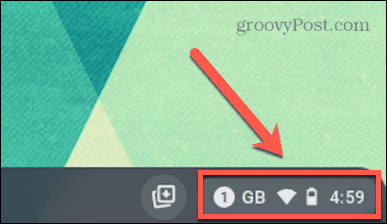
- Проверите Блуетоотх икона. Ако је плаво, Блуетоотх је већ укључен.
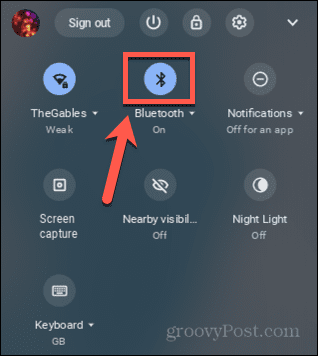
- Ако је Блуетоотх икона је сива, кликните на икону да бисте је укључили.
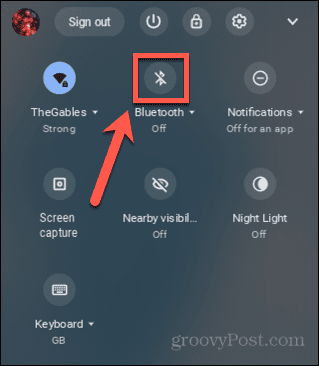
- Ваш Цхромебоок је сада спреман за упаривање са вашим АирПодс слушалицама.
Како да повежете АирПодс на свој Цхромебоок
Сада када је на вашем Цхромебоок-у укључен Блуетоотх, спремни сте да повежете АирПодс.
Да бисте повезали АирПодс са Цхромебоок-ом:
- Кликните Мрежа у доњем десном углу екрана Цхромебоок-а.
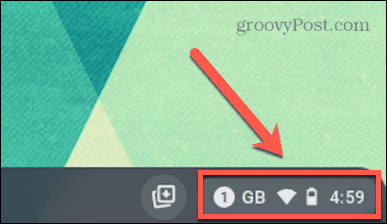
- Кликните на малу стрелицу поред Блуетоотх.
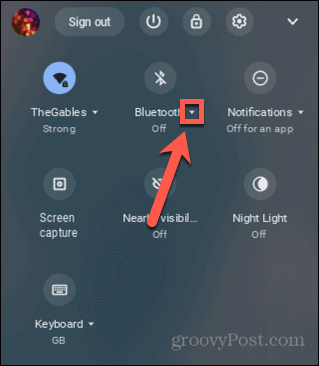
- Да бисте започели упаривање, кликните Упарите нови уређај.
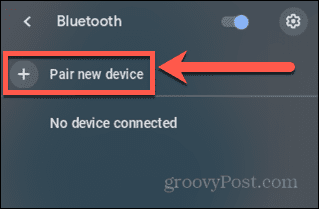
- Ваш Цхромебоок ће тражити Блуетоотх уређаје у близини.
- Ставите своје АирПодс у кућиште и отворите поклопац. Ако се ваши АирПодс не појављују на Цхромебоок-у, притисните и држите дугме на полеђини АирПодс футроле док светло не затрепери бело.
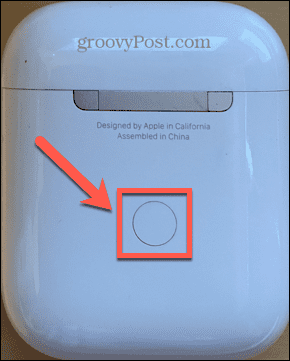
- Када видите да се ваши АирПодс појављују на листи Доступни уређаји на Цхромебоок-у кликните на њих.
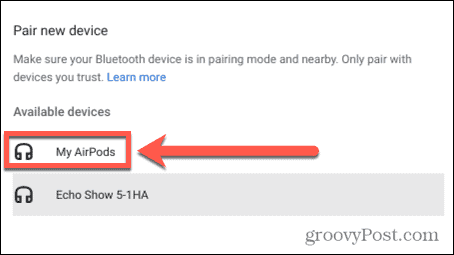
- Требало би да добијете поруку да су ваши АирПодс повезани. Видећете их наведене као повезане испод иконе Блуетоотх.
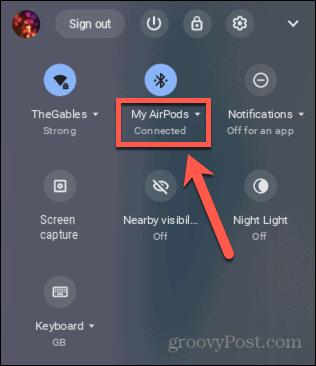
- Звук вашег Цхромебоок-а би сада требало да се репродукује преко ваших АирПод-ова.
Како да искључите АирПодс са Цхромебоок-а
Ако одлучите да више не желите да користите АирПодс са Цхромебоок-ом, можете их потпуно искључити. Ово ће спречити ваше АирПодс да се повежу са Цхромебоок-ом када то не желите.
Да бисте искључили АирПодс са Цхромебоок-а:
- Кликните на Мрежа у доњем десном углу Цхромебоок-а.
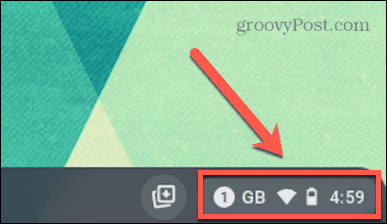
- Изаберите малу стрелицу поред Блуетоотх.
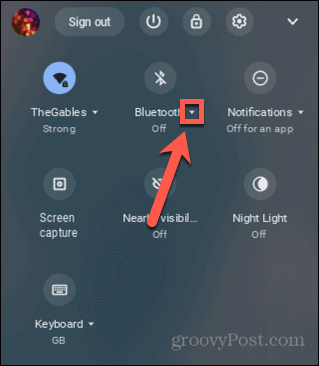
- У горњем десном углу Блуетоотх прозору, кликните на Подешавања икона.
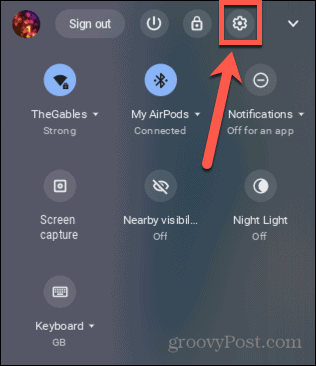
- Кликните на мали стрелац икона поред ваших АирПодс уређаја испод Тренутно повезан.
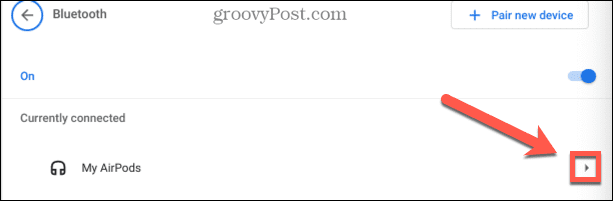
- Изаберите Заборави да их потпуно уклони. Кликање Прекини везу ће искључити везу, али ће АирПодс и даље бити запамћени на вашем Цхромебоок-у.
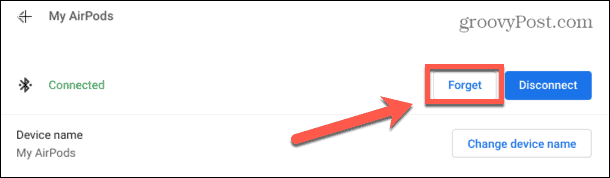
- Ако желите да их поново повежете у било ком тренутку, следите кораке у одељку изнад.
Коришћење АирПодс-а са Цхромебоок-ом
Када сазнате како да повежете АирПодс са Цхромебоок-ом, можете још више да искористите своје АирПодс уређаје. Можда нећете моћи да користите све исте функције које бисте видели на иПхоне-у, али и даље можете да добијете одличан квалитет звука са АирПодс-ом на Цхромебоок-у без потребе за жицама.
Имате ли друге уређаје са Блуетоотх везом? Можете их користити и са својим АирПодс слушалицама. На пример, можете лако повежите своје АирПодс на свој Мац (ипак је то Аппле уређај).
Такође је могуће да повежите своје АирПодс са рачунаром са оперативним системом Виндовс 11. Можете чак повежите своје АирПодс са Андроид уређајима, користећи апликације независних произвођача да вам пружи неке од функција које корисници иПхоне-а узимају здраво за готово.
Како пронаћи кључ производа за Виндовс 11
Ако треба да пренесете кључ производа за Виндовс 11 или вам је потребан само да извршите чисту инсталацију оперативног система,...
Како да обришете Гоогле Цхроме кеш, колачиће и историју прегледања
Цхроме одлично чува вашу историју прегледања, кеш меморију и колачиће како би оптимизовао перформансе прегледача на мрежи. Њено је како да...
Усклађивање цена у продавници: Како доћи до онлајн цена док купујете у продавници
Куповина у продавници не значи да морате да плаћате више цене. Захваљујући гаранцијама усклађености цена, можете остварити попусте на мрежи док купујете у...


